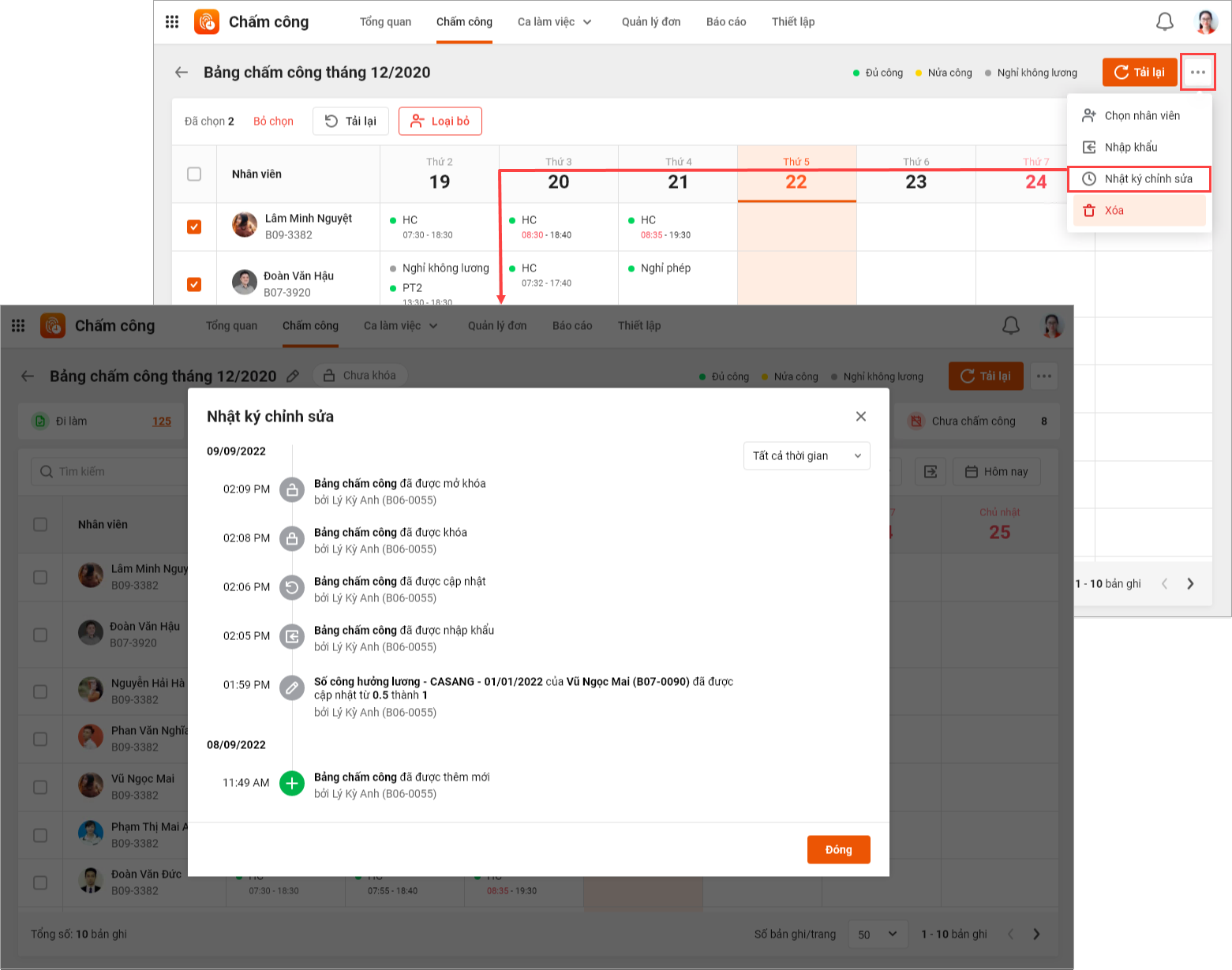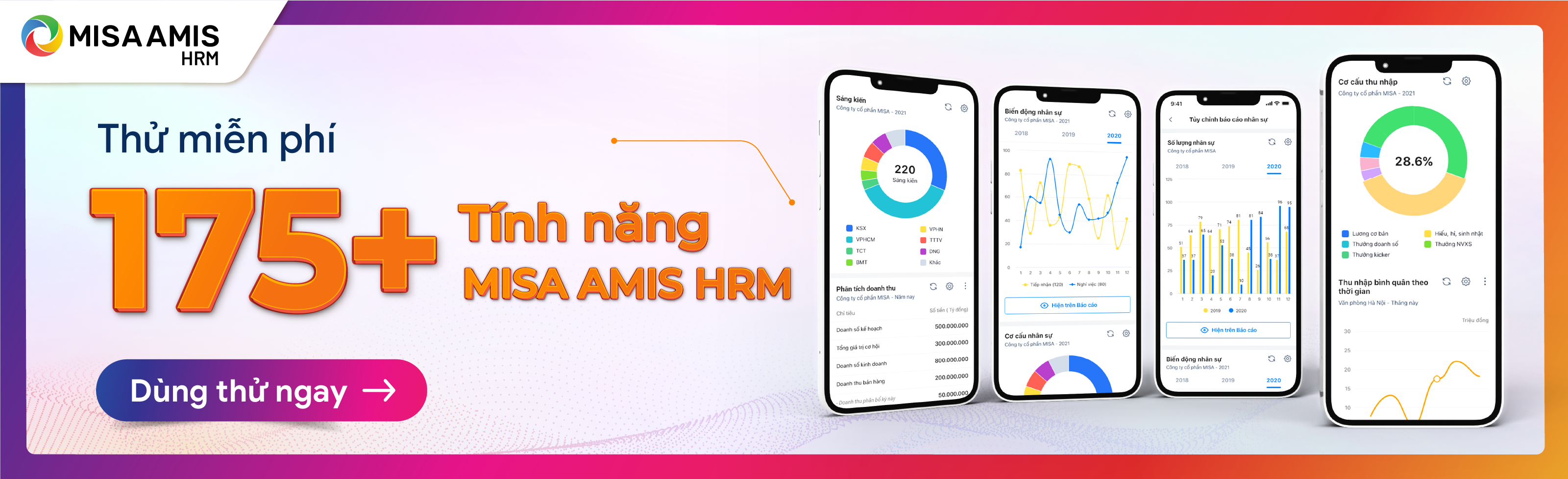 Giúp HR lập bảng chấm công chi tiết hàng tháng để theo dõi thời gian làm việc, nghỉ, đi muộn – về sớm của từng nhân viên.
Giúp HR lập bảng chấm công chi tiết hàng tháng để theo dõi thời gian làm việc, nghỉ, đi muộn – về sớm của từng nhân viên.
Lưu ý: Bảng chấm công hiển thị dữ liệu của nhân viên thỏa mãn các điều kiện sau:
- Điều kiện về đơn vị, vị trí: các nhân viên cần thỏa mãn 1 trong các điều kiện sau:
- Có đơn vị công tác, vị trí công việc thuộc đơn vị/vị trí áp dụng của bảng.
- Có địa điểm làm việc trên bảng phân ca thuộc đơn vị áp dụng và trong khoảng thời gian của bảng.
- Có dữ liệu chấm công tại địa điểm làm việc thuộc đơn vị áo dụng và trong khoảng thời gian của bảng.
- Điều kiện về thời gian làm việc: cần thỏa mãn 1 trong 2 điều kiện:
- Trạng thái lao động là Đang làm việc và ngày vào làm lớn hơn hoặc bằng ngày kết thúc của bảng. Trong đó ngày vào làm ưu tiên xét theo ngày thử việc, rồi đến ngày chính thức. Nếu không có cả 2 ngày thì coi như thỏa mãn điều kiện này.
- Trạng thái lao động là Đã nghỉ việc và ngày nghỉ việc lớn hơn ngày bắt đầu của bảng, nếu không có ngày nghỉ việc thì coi như không thỏa mãn điều kiện này.
Hướng dẫn chi tiết
Tại phân hệ Chấm công\Bảng chấm công chi tiết: Hiển thị danh sách các bảng chấm công HR đã tạo. Trong từng bảng chấm công, cho phép HR theo dõi thời gian làm việc từng ca, từng ngày, các thông tin nghỉ, đi muộn – về sớm của nhân viên.
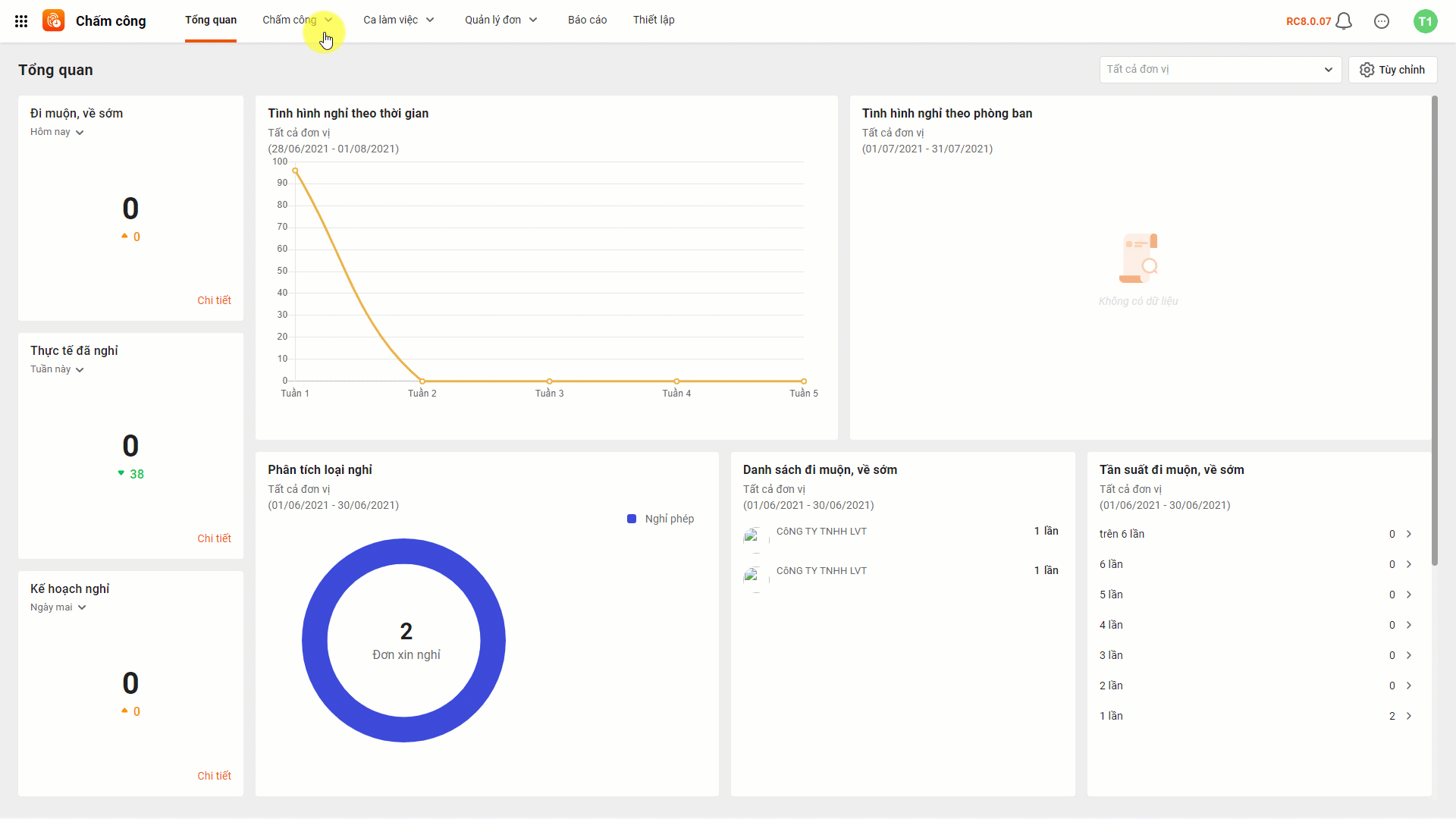
1. Quản lý danh sách bảng chấm công chi tiết
Trên màn hình này sẽ hiển thị đầy đủ các bảng chấm công HR đã khai báo cho từng đơn vị và cho phép thực hiện các chức năng thêm, sửa, xóa bảng.
Lưu ý: Tại đây sẽ chỉ lấy lên các bảng chấm công chi tiết thuộc cơ cấu tổ chức mà người dùng có quyền.
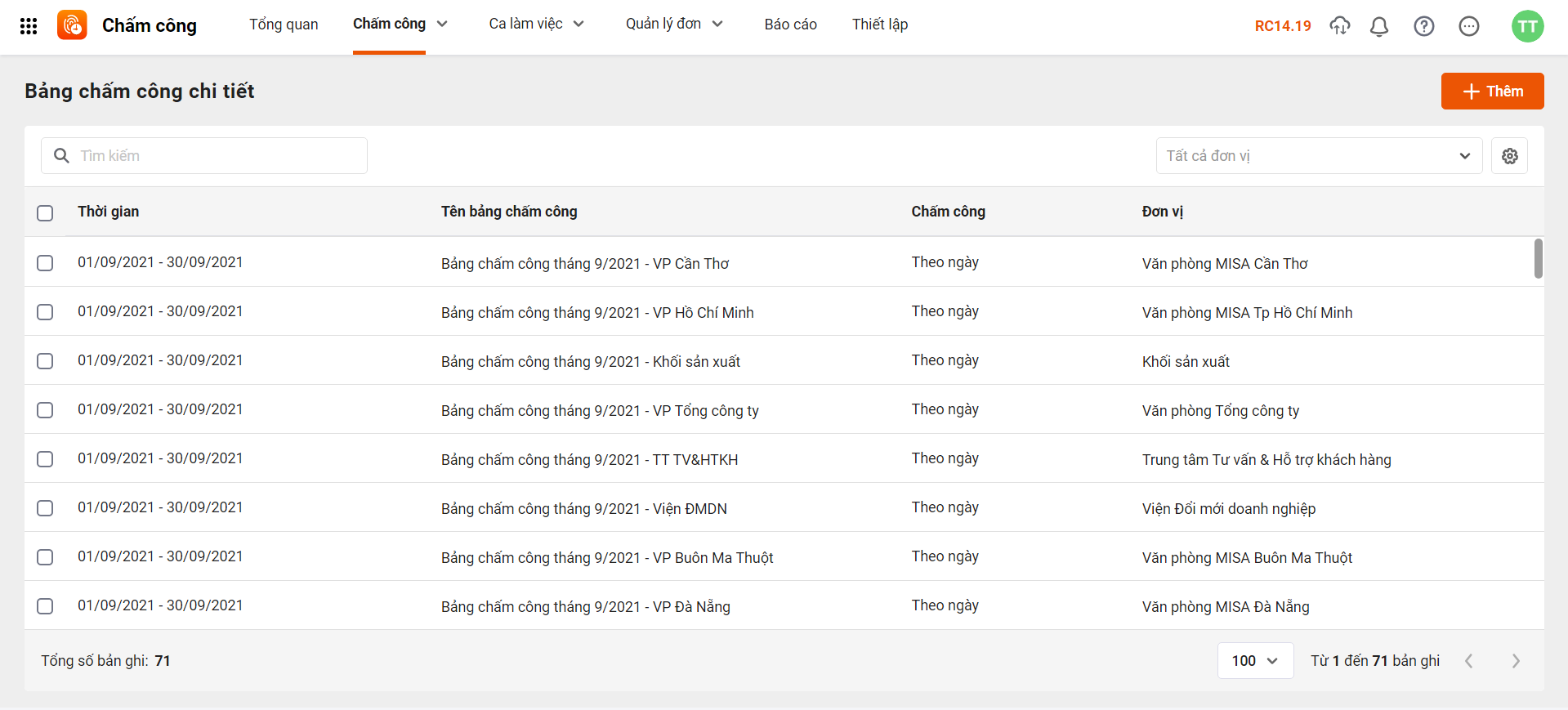
>>> Xem thêm: Top phần mềm chấm công miễn phí tốt nhất hiện nay
2. Khai báo bảng chấm công chi tiết
Hàng tháng, anh/chị thực hiện tạo bảng chấm công chi tiết mới bằng cách nhấn nút Thêm trên màn hình này. Các thông tin cần khai báo:
- Đơn vị công tác: Lựa chọn đơn vị/phòng ban cho bảng chấm công.
- Vị trí công việc: Lựa chọn áp dụng cho tất cả vị trí hoặc một số vị trí bất kỳ (trong trường hợp tại cùng một đơn vị nhưng các vị trí công việc có cách tính công khác nhau).
- Tên bảng chấm công.
- Thời gian: Lưu ý thời gian của bảng chấm công giới hạn tối đa là 31 ngày.
- Hình thức chấm công: Lựa chọn hình thức chấm công mà đơn vị đang áp dụng, bao gồm theo ca, theo ngày, theo giờ. Riêng với bảng chấm công theo ngày thì anh/chị cần lựa chọn thêm loại công là công chuẩn cố định hoặc công chuẩn thay đổi theo tháng (VD: Tháng 2 có số công chuẩn là 25, còn tháng 3 lại có số công chuẩn là 27).
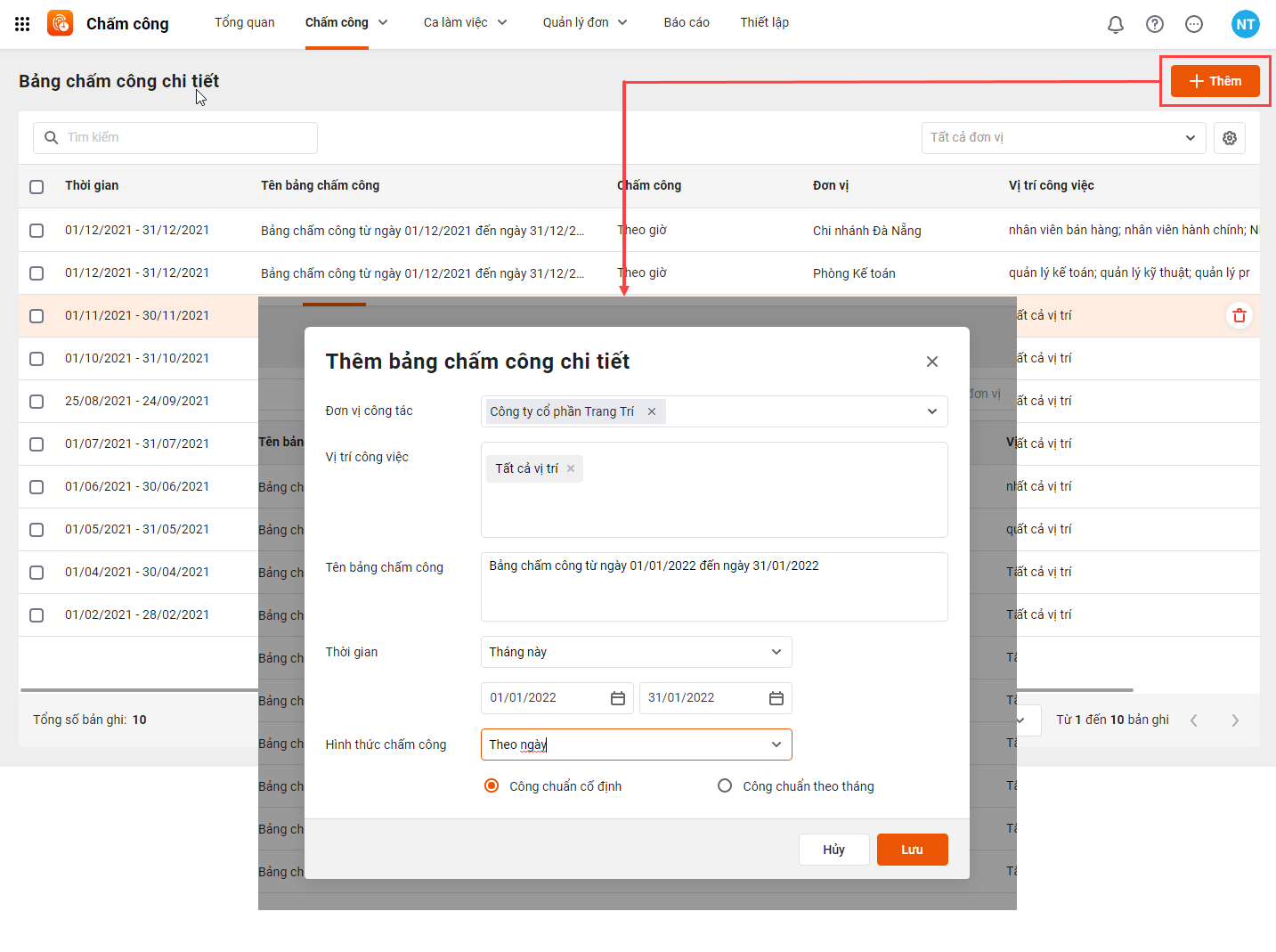
3. Theo dõi tình hình chấm công hàng ngày của nhân viên
Sau khi tạo bảng, anh/chị có thể xem chi tiết thông tin về thời gian làm việc của nhân viên hàng ngày.
Phân biệt 3 loại bảng chấm công:
- Bảng chấm công theo ngày: Áp dụng cho các đơn vị tính công, lương cho nhân viên theo ngày công (thông thường là bộ phận BO). Tại mỗi ca sẽ thể hiện trạng thái đủ công, nửa công hoặc nghỉ không lương.
- Bảng chấm công theo ca: Áp dụng cho các đơn vị tính công, lương cho nhân viên theo ca (mỗi ca có đơn giá tiền lương khác nhau nên cần tính công làm việc chi tiết tại từng ca). Tại đây sẽ hiển thị tương tự bảng theo ngày, chỉ khác nhau khi tính công tổng hợp cả tháng.
- Bảng chấm công theo giờ: Áp dụng cho các đơn vị tính công, lương cho nhân viên theo giờ. Tại mỗi ca sẽ không hiển thị trạng thái công mà chỉ thể hiện thời gian chấm công, từ đó tính ra số giờ công thực tế làm việc.
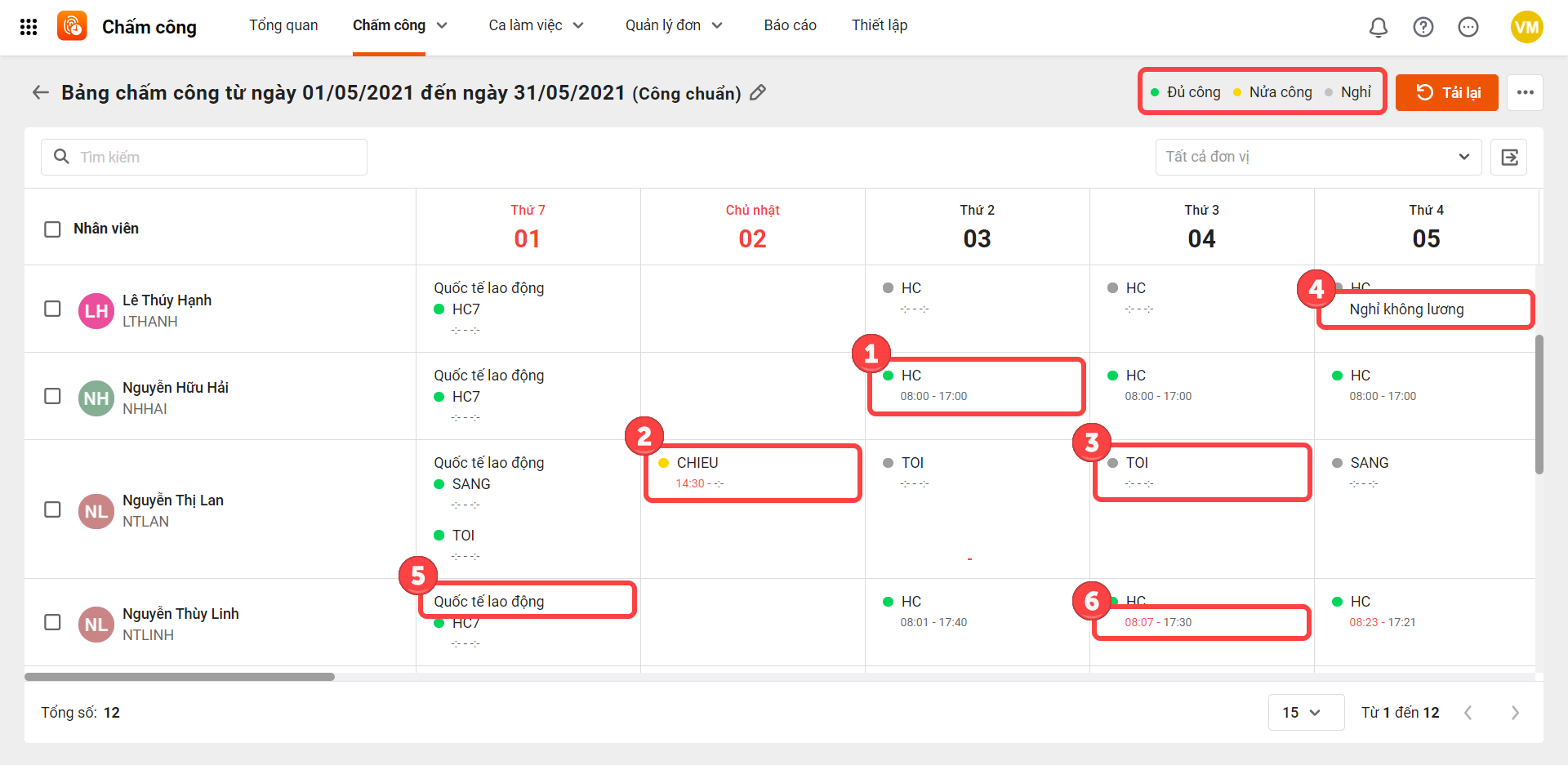
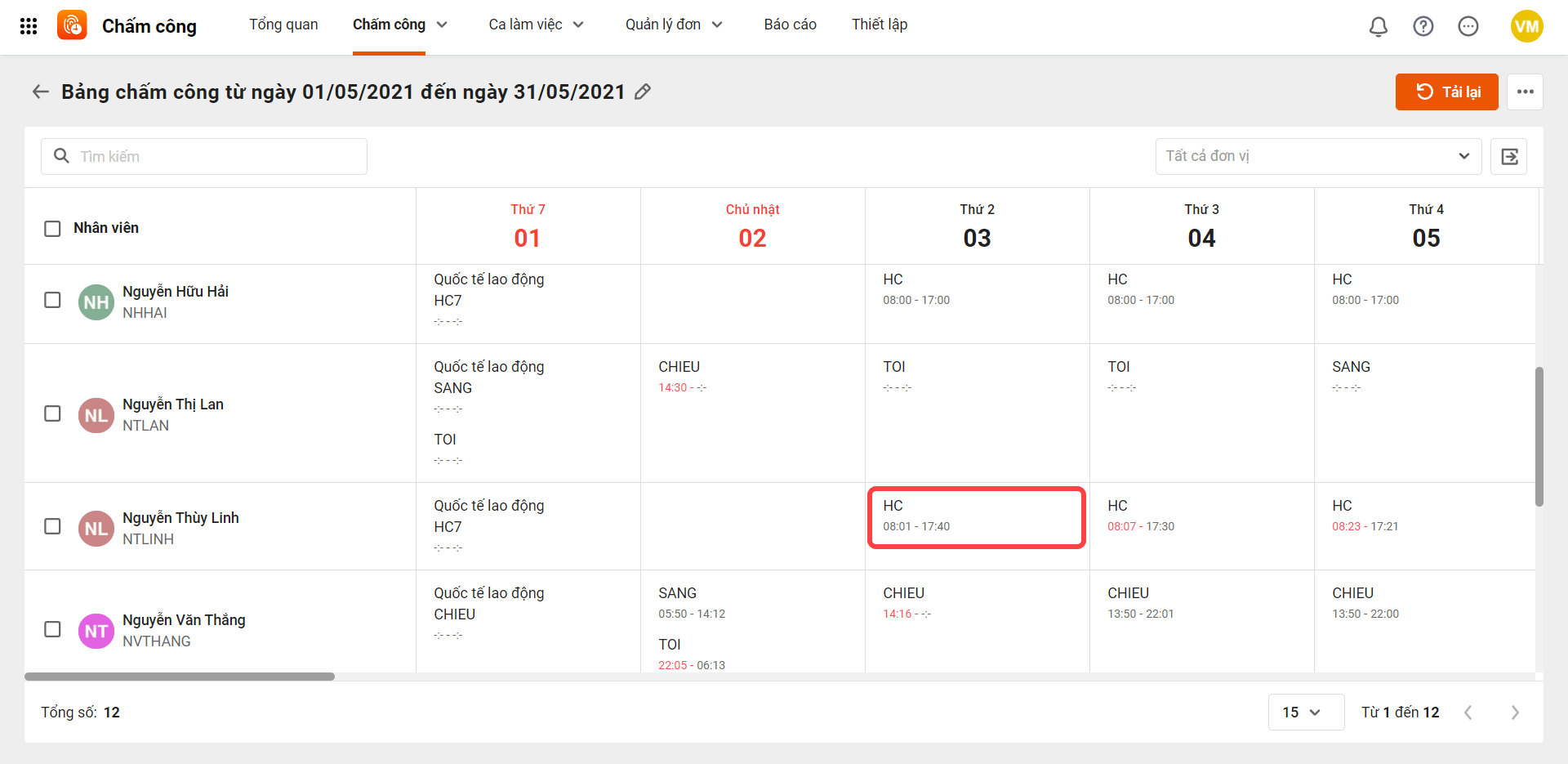
a. Bảng chấm công theo ngày, theo ca
Phân biệt các trạng thái trên bảng chấm công:
- Đủ công (1): Nếu nhân viên chấm công đủ số lần quy định của ca hoặc có đơn xin nghỉ có hưởng lương (VD: nghỉ phép, nghỉ bù,…), đi công tác cả ca
- Nửa công (2): Nếu nhân viên không chấm công đủ số lần quy định của ca hoặc có đơn xin nghỉ có hưởng lương/đi công tác nửa ca và nửa ca còn lại đi làm
- Nghỉ (3): Nếu nhân viên không chấm công hoặc có đơn xin nghỉ không lương cả ca
Trong đó, giờ chấm vào – ra được xác định như sau:
- Giờ vào: Là giờ chấm sớm nhất trong khoảng thời gian được phép chấm công
- Giờ ra: Là giờ chấm muộn nhất trong khoảng thời gian được phép chấm công
- Giờ nghỉ giữa ca: Là 2 thời điểm chấm vào – ra theo thiết lập của ca làm việc
Các trường hợp ghi nhận thời gian làm việc khác:
- Nghỉ theo đơn (4): Nếu nhân viên có đơn xin nghỉ thì sẽ hiển thị loại nghỉ tại ca, VD: nghỉ phép, nghỉ không lương, nghỉ ốm,…
- Ngày nghỉ lễ (5): Nếu là ngày nghỉ lễ (theo thiết lập tại Quy định nghỉ) thì sẽ hiển thị thêm tên ngày lễ tại ca. Nếu nhân viên không chấm công tại các ngày này thì sẽ tự động hiểu là đủ công, còn nếu có chấm công thì sẽ được tính công ngày lễ theo hệ số đã khai báo tại Ca làm việc.
- Đi muộn, về sớm (6): Nếu nhân viên chấm vào muộn, ra sớm so với quy định thì sẽ hiển thị màu đỏ tại các thời điểm đó để dễ phân biệt.
- Làm thêm giờ (7): Nếu nhân viên làm thêm giờ thì sẽ hiển thị thời gian làm thêm tại ca
Khi nhấn vào từng ca, anh/chị có thể xem chi tiết thông tin công của ca đó.
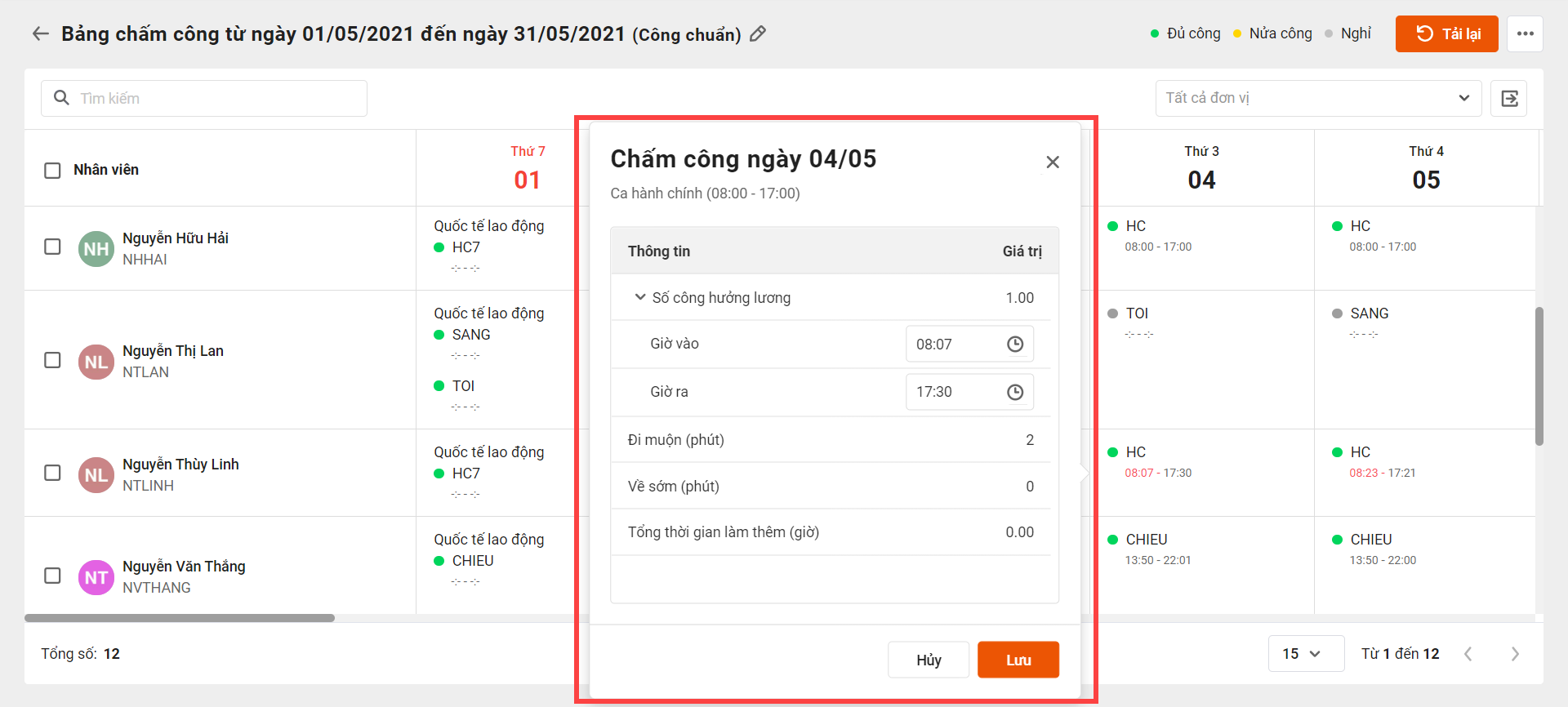
b. Bảng chấm công theo giờ
Các trường hợp nghỉ, đi muộn – về sớm, làm thêm trên bảng chấm công theo giờ giống như bảng theo ca/theo ngày. Tuy nhiên tại đây sẽ không có các trạng thái đủ công, nửa công, nghỉ mà chỉ thể hiện giờ vào – ra tại ca. Khi nhấn vào từng ca thì có thể xem chi tiết giờ công của ca đó.
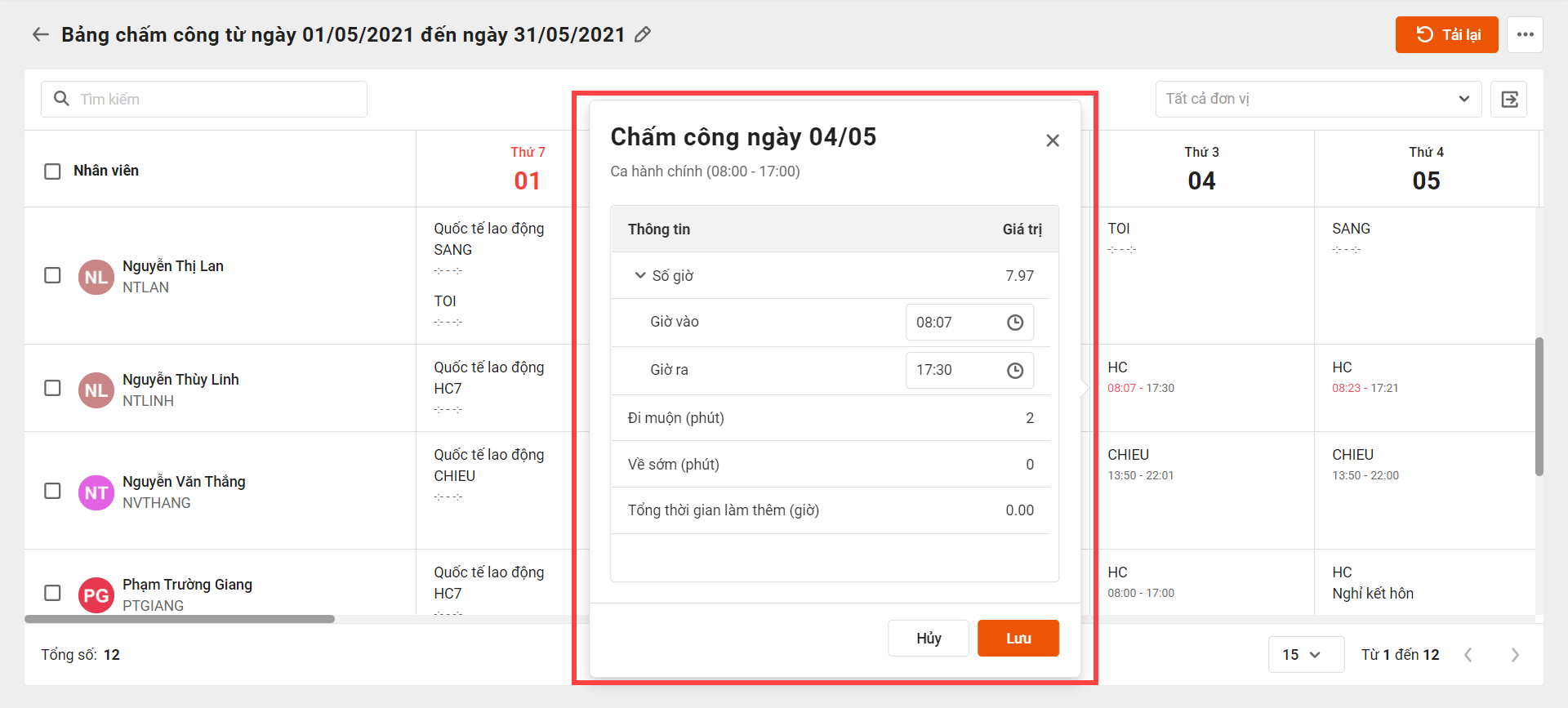
4. Thay đổi dữ liệu bảng chấm công
a. Xóa, thêm nhân viên
- Xóa nhân viên: Khi chọn nhầm nhân viên hoặc nhân viên nghỉ việc không cần theo dõi trên bảng chấm công nữa thì anh/chị có thể xóa nhân viên khỏi bảng bằng cách: Tích chọn nhân viên → Nhấn Loại bỏ.
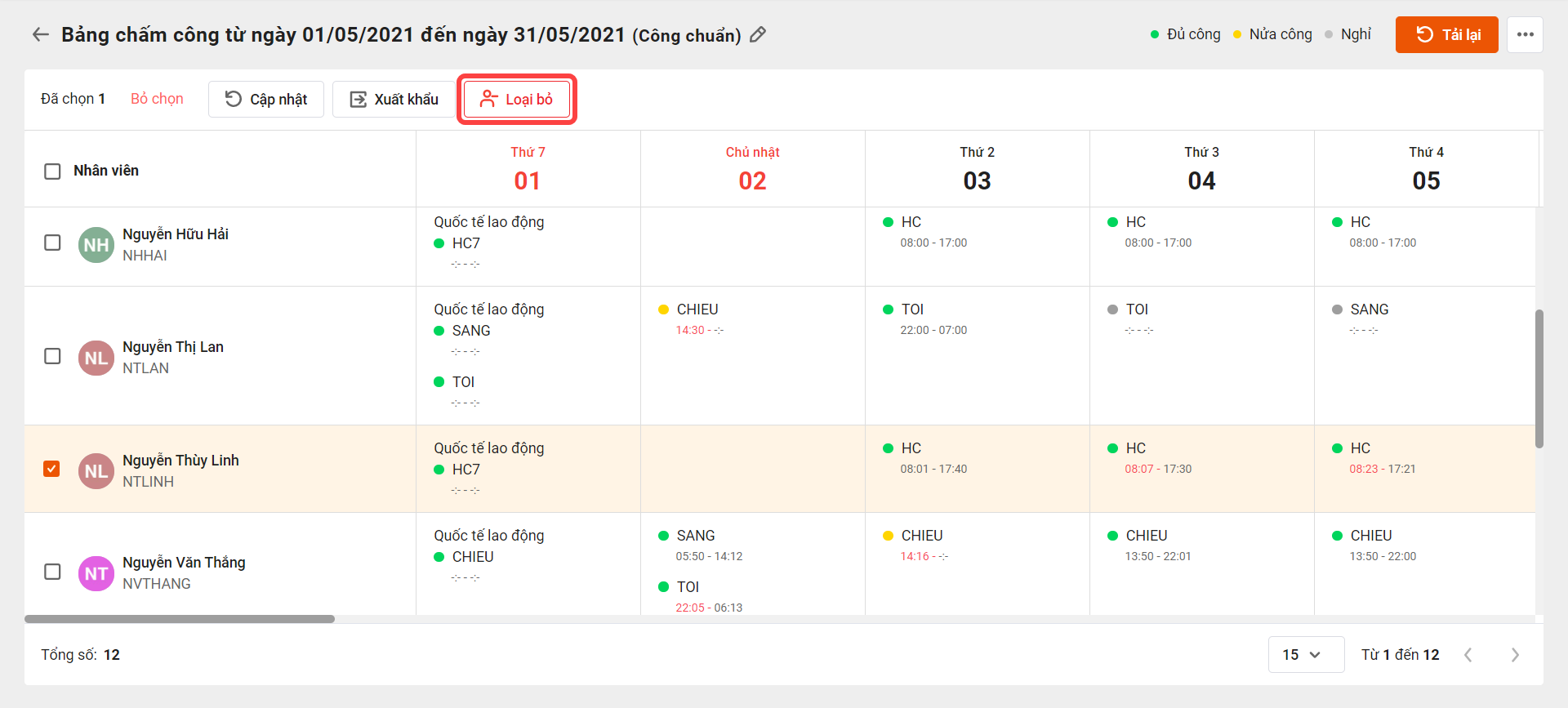
- Thêm nhân viên: Khi muốn thêm nhân viên vào bảng chấm công thì anh/chị thực hiện bằng cách: Nhấn Chọn nhân viên → Tích chọn nhân viên muốn thêm trên form và lưu lại. (Lưu ý: chỉ có thể chọn được nhân viên thuộc CCTC đang áp dụng của bảng và chưa tồn tại trên bảng chấm công này).
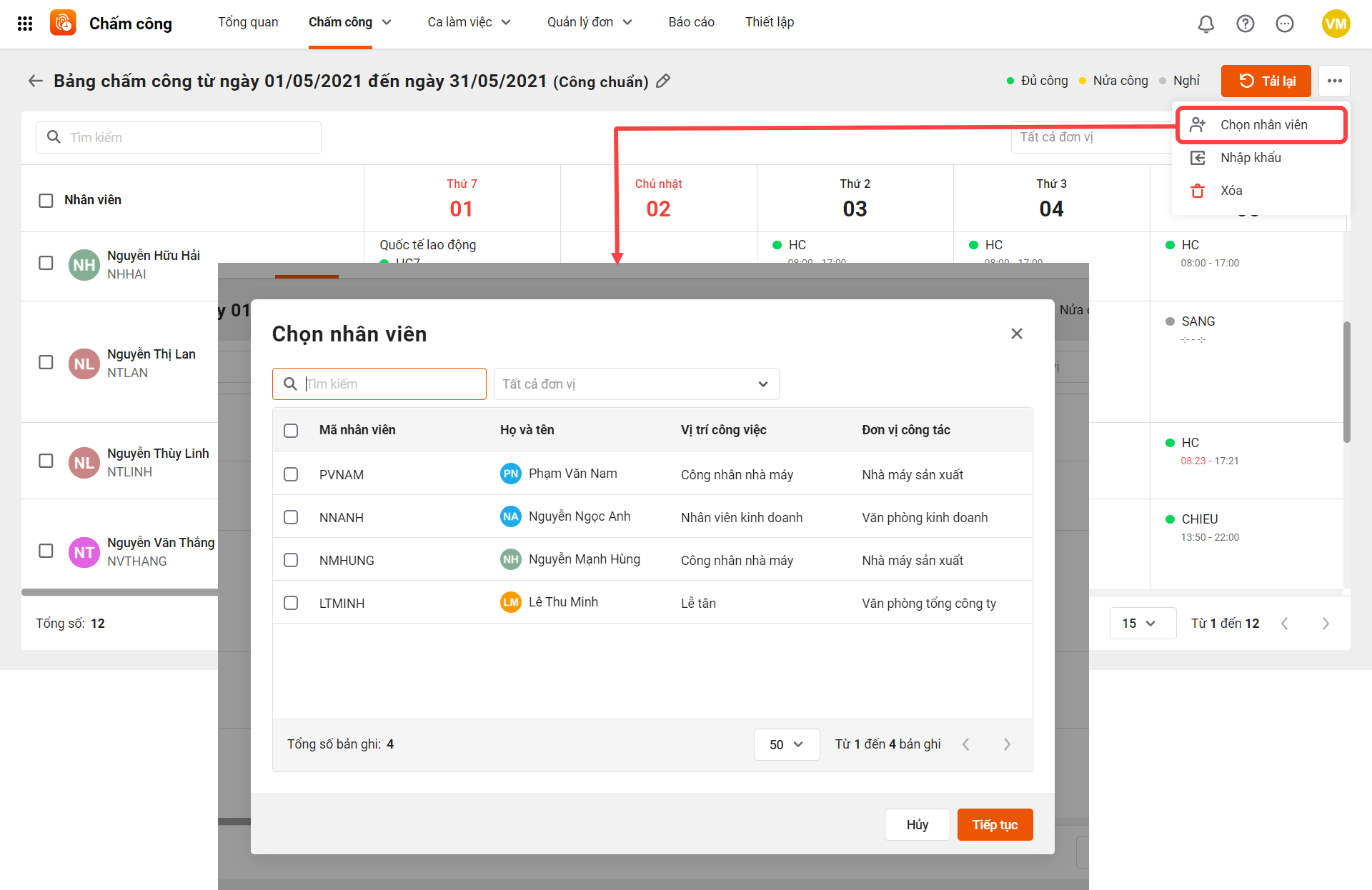
b. Chỉnh sửa giờ vào – ra
Khi nhân viên có sai sót về giờ chấm công (VD: quên chấm công, máy chấm công bị lỗi,…), HR có thể trực tiếp chỉnh sửa lại giờ vào – ra cho nhân viên tại từng ca tại form xem thông tin công.
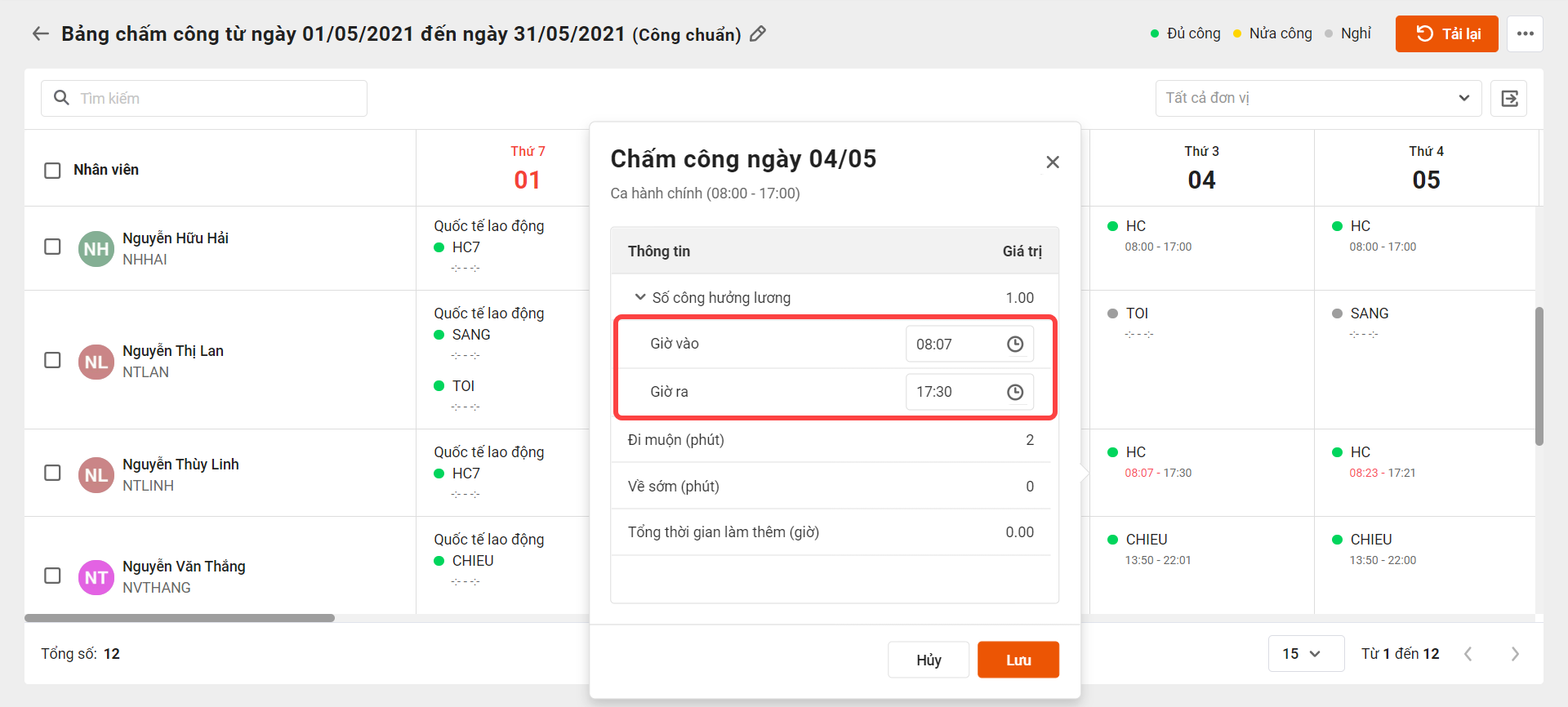
c. Cập nhật bảng chấm công từ các dữ liệu liên quan
Để ghi nhận được thông tin chấm công mới nhất của nhân viên, hàng ngày, HR cần thực hiện tải lại lại bảng. Khi đó, chương trình sẽ cập nhật lại kết quả chấm công từ các nguồn:
- Bảng phân ca tổng hợp: Để xác định nhân viên làm ca nào trong ngày
- Dữ liệu chấm công: Từ máy chấm công và ứng dụng nếu có (AMIS Nhân viên và app mobile MISA AMIS)
- Các loại đơn của nhân viên: Đơn xin nghỉ, đi muộn – về sớm, làm thêm,…
- Các thiết lập có liên quan: Thiết lập ngày nghỉ tuần, nghỉ lễ, quy định làm thêm,…
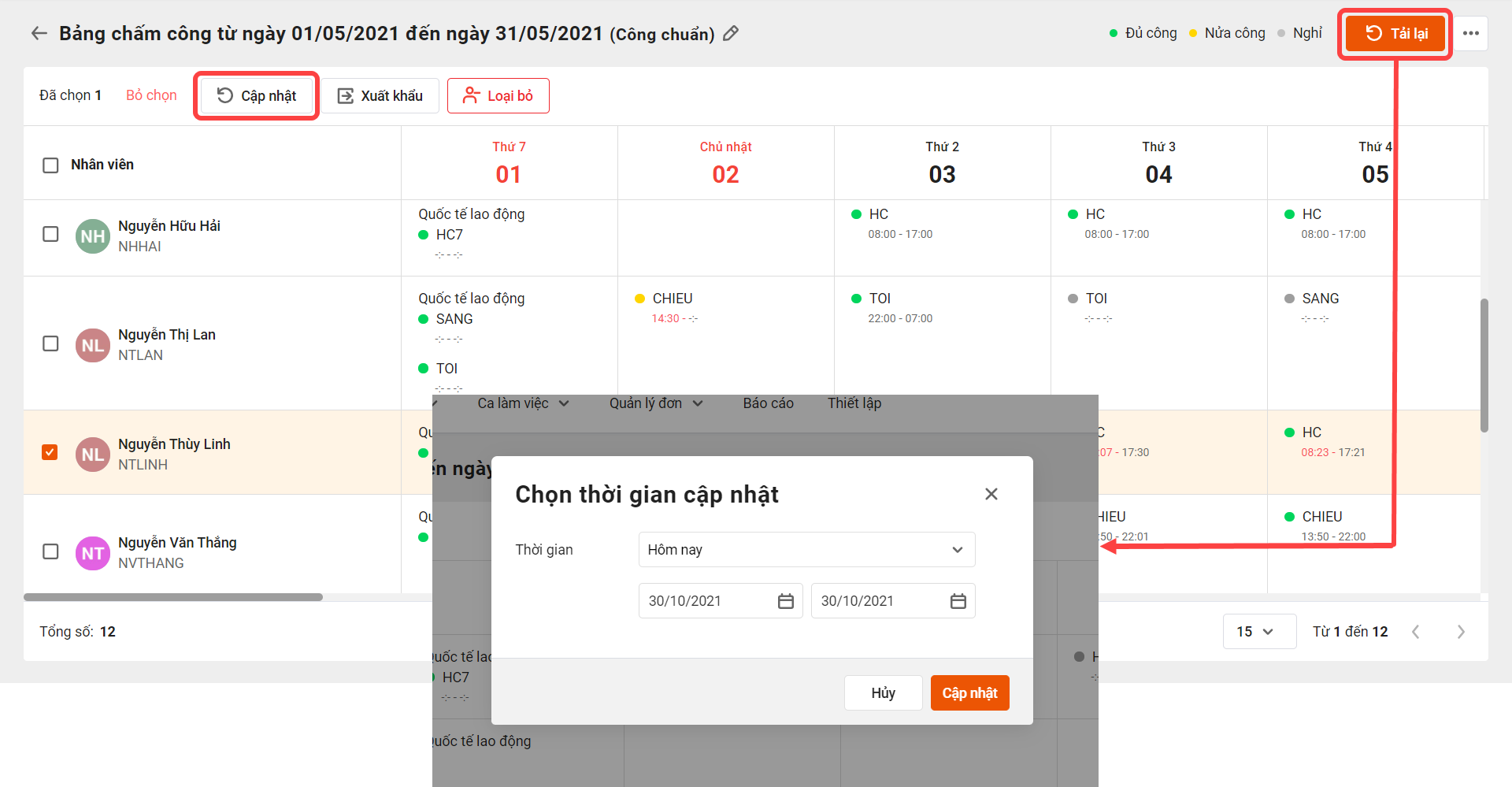
Để dữ liệu chấm công của nhân viên được cập nhật chính xác, kịp thời theo phân ca, kết quả chấm công và các loại đơn từ, HR nên thiết lập các mốc thời gian tự động cập nhật bảng chấm công chi tiết, sẽ không phải mất công nhấn cập nhật tay hàng ngày.
Trên giao diện phân hệ Thiết lập, HR chọn mục Quy định chấm công\Chung, bật tính năng Tự động cập nhật dữ liệu bảng chấm công chi tiết. Sau đó, nhấn “Thiết lập chi tiết” để thiết lập Thời điểm cập nhật và các thông tin cần cập nhật.
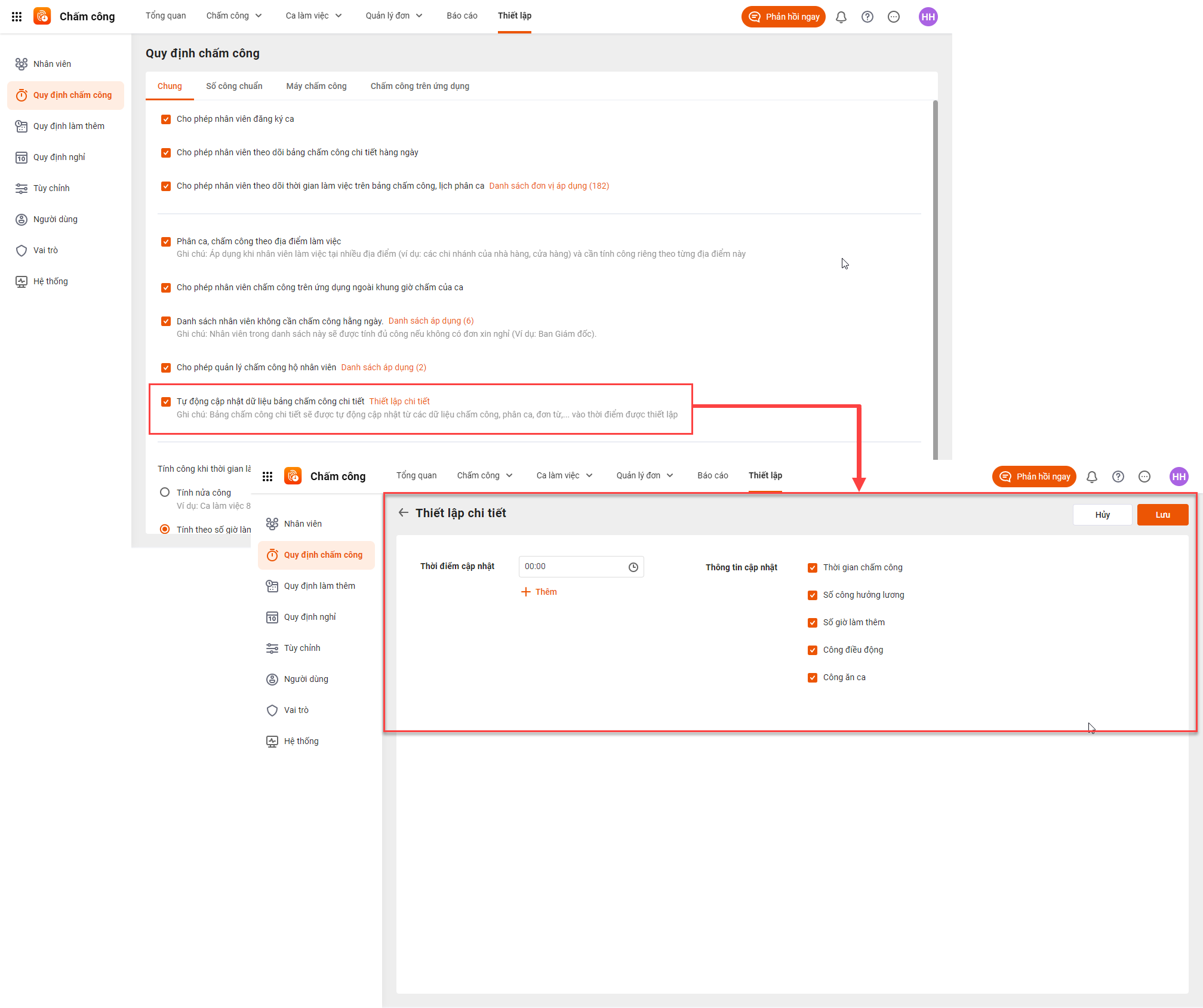
Bảng chấm công chi tiết sẽ được tự động cập nhật từ các kết quả chấm công, phân ca, đơn từ,… khi đến thời điểm được thiết lập ngay cả khi đã lập Bảng chấm công tổng hợp.
d. Nhập khẩu dữ liệu chấm công
Trong trường hợp nhân viên chấm công thủ công ngoài Excel hoặc có dữ liệu từ máy chấm công xuất ra trước đó, HR có thể nhập khẩu dữ liệu này vào bảng chấm công để chương trình tự động tính toán ra thời gian làm việc cho nhân viên.
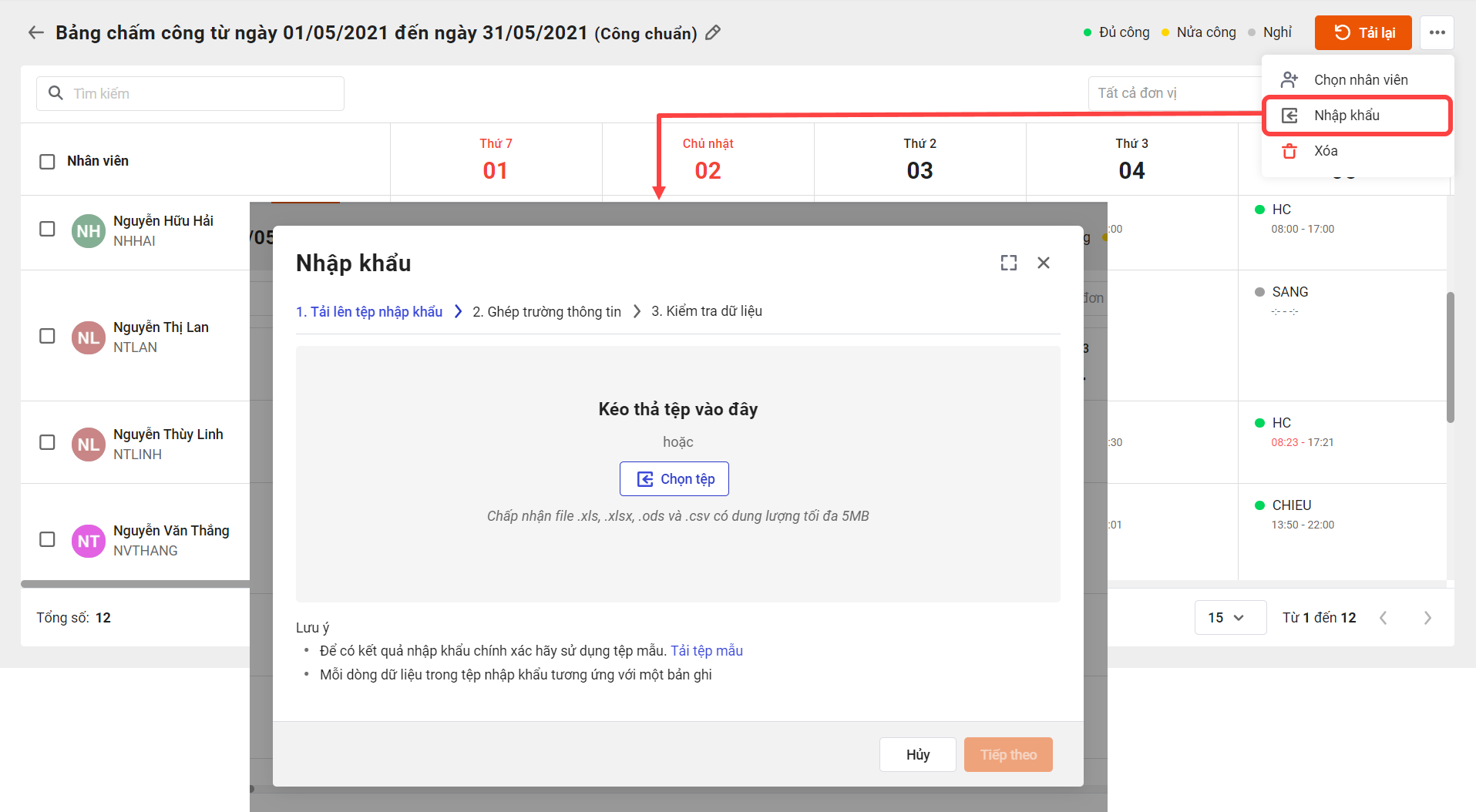
5. Một số tiện ích khác
Ngoài các chức năng chính, chương trình còn hỗ trợ một số tiện ích khác đối với bảng chấm công như:
- Khóa bảng: Giúp HR khóa được bảng chấm công chi tiết sau khi đã chốt công tính lương để đảm bảo dữ liệu chấm công chính xác, không bị cập nhật theo phân ca hay các đơn từ lập bù sau của nhân viên.
Để sử dụng được tính năng này, người dùng cần được phân quyền Khóa/Mở khóa Bảng chấm công chi tiết trên Thiết lập\Vai trò.
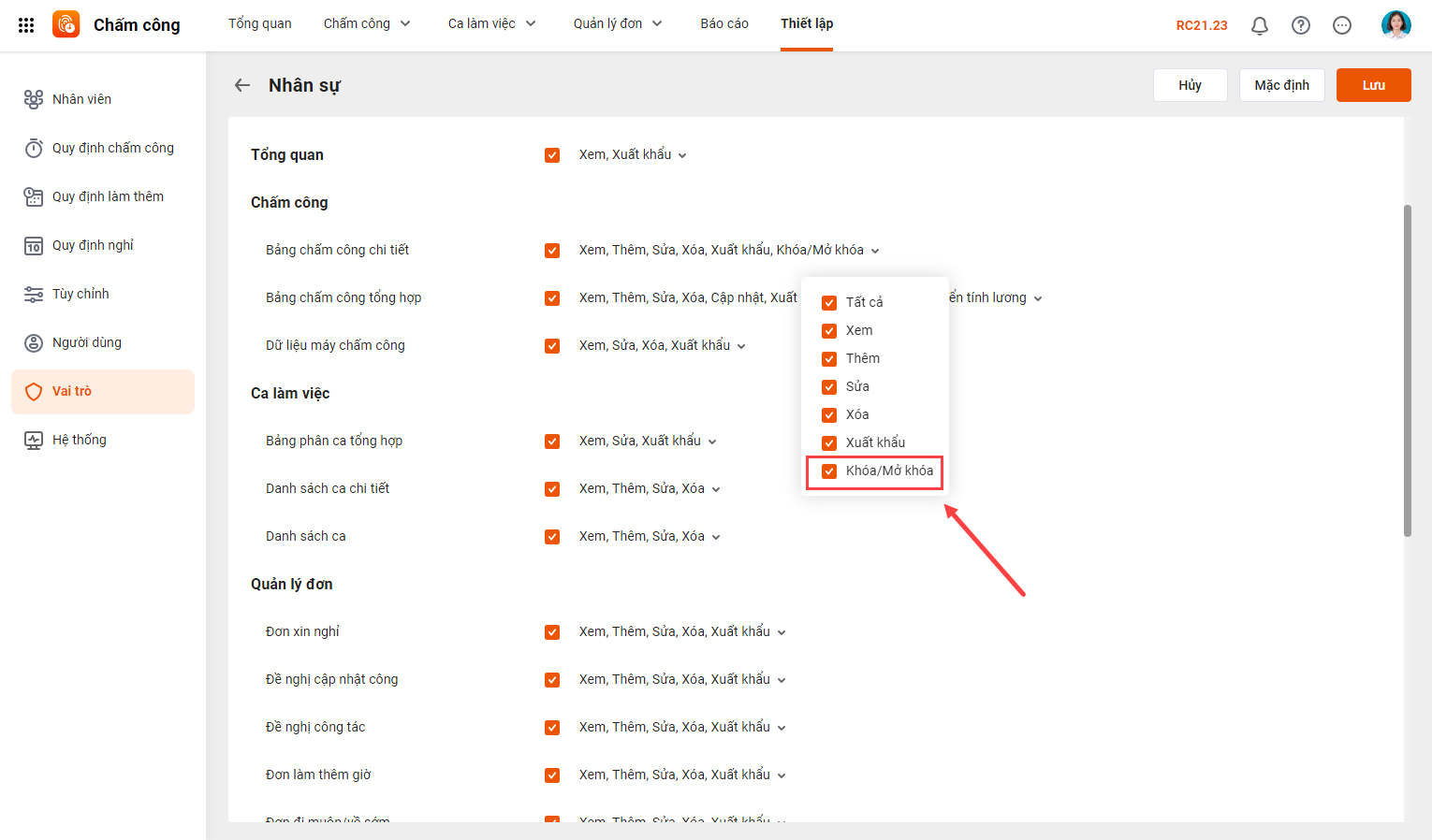
Trên giao diện chi tiết bảng chấm công, HR có thể thực hiện khóa bảng để đảm bảo dữ liệu chính xác sau khi đã chốt công.
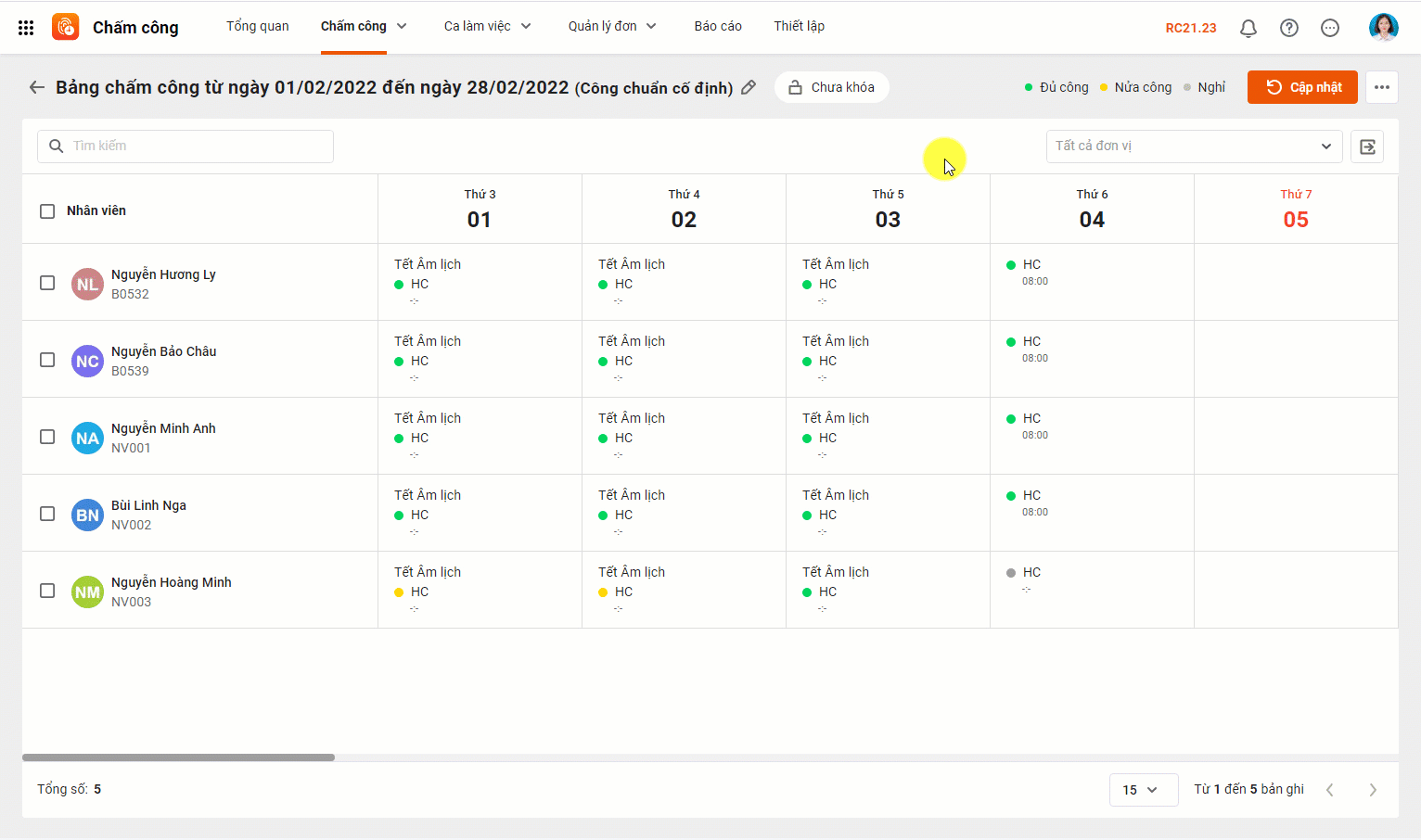
Chương trình sẽ ghi nhận thao tác trên Thiết lập\Hệ thống\Nhật ký truy cập. Đồng thời hiển thị trạng thái Đã khóa/Chưa khóa để HR tiện theo dõi.
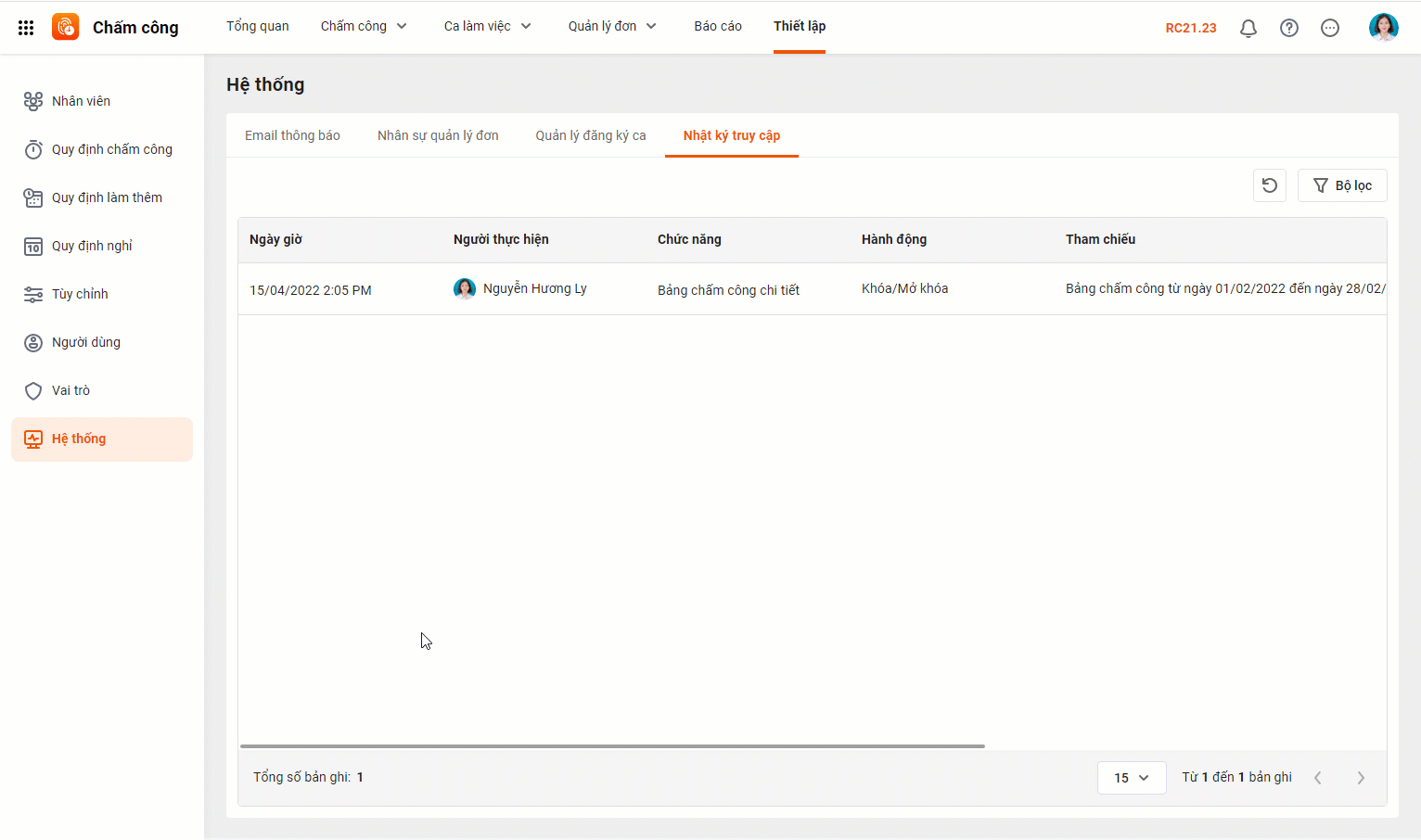
HR vẫn có thể mở khóa bảng công khi cần thêm/sửa/xóa/cập nhật bảng.
- Xuất khẩu: Tích chọn nhân viên trên bảng → nhấn Xuất khẩu
- Xóa bảng: Chỉ có thể xóa bảng chấm công chi tiết khi chưa được sử dụng để lập bảng chấm công tổng hợp
- Chỉnh sửa lại thông tin bảng chấm công. Lưu ý:
- Các thông tin Đơn vị công tác, Vị trí công việc và Thời gian không được phép sửa
- Hình thức chấm công chỉ có thể sửa được khi bảng chấm công chi tiết chưa được sử dụng để lập bảng chấm công tổng hợp
- Xem Nhật ký hoạt động: danh sách các hành động đã thực hiện trên Bảng